Mi az RW2 fájl? Hogyan lehet megnyitni az RW2 fájlokat a Windows 10 rendszerben?
Vegyes Cikkek / / August 05, 2021
Felhívta fotós barátját néhány ingyenes fotózási alkalomra, és most elküldött néhány RW2 fájlt. Fogalmad sincs, mi az RW2 fájl, és hogyan lehet megnyitni őket a Windows 10 számítógépen. Az RW2 fájlok valójában RAW képfájlok, amelyek közvetlenül a fényképezőgépről érkeznek, szerkesztetlen verzióban. Tehát minden ropogós, tiszta fényképet kap, jó részletekkel. Az RW2 fájlok hatalmasak lehetnek, egyenként 20–100 MB-ig. Szüksége van tehát egy jó szerkesztőre a néző számára, hogy kezelje a fényképezőgép ekkora részét.
Abban az esetben, ha rengeteg van RW2 fájlokat, amelyeket nem lehet megtekinteni, akkor telepítenie kell egy jó képmegjelenítőt. Ezeket az RW2 fájlokat JPG vagy PNG formátumba is konvertálhatja az egyszerű megtekintés érdekében. De ez a folyamat csökkenti a minőséget. Sok fotós RW2 formátumú képeket használ a legjobb minőségű képek fenntartása érdekében ügyfelei számára. Az RW2 fájlok megtekintése és szerkesztése egyszerű, ha megfelelő szoftverrel rendelkezik. Tehát nézzünk meg néhány harmadik féltől származó szolgáltatást és szoftvert, amelyek segítségével megtekintheti az RW2 fájlokat a Windows 10 PC-n.
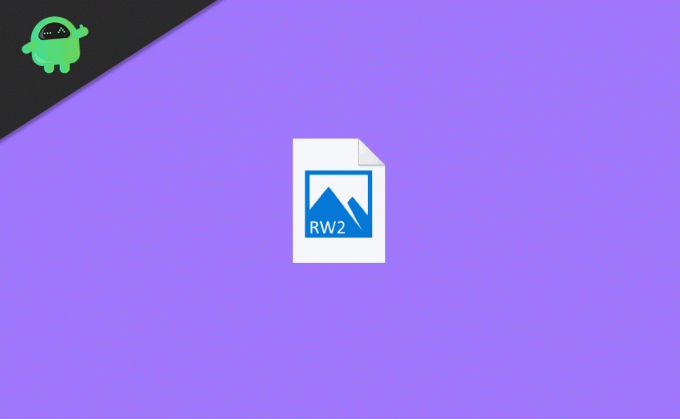
Tartalomjegyzék
- 1 Mik azok az RW2 fájlok?
-
2 Hogyan nyitható meg egy RW2 fájl a Windows 10 rendszerben?
- 2.1 1. Az Adobe Photoshop használata
- 2.2 2. A FileViewr Plus 3 alkalmazás használata
- 2.3 3. RawTherapee
- 2.4 4. A FastStone Image Viewer használata
- 3 Következtetés
Mik azok az RW2 fájlok?
A maximális részletességgel és friss értékekkel rendelkező, kiváló minőségű képeket, amelyek a kameraérzékelőn keresztül készített RAW adatokat tartalmazzák, RW2 kameraképeknek nevezzük. Az RW2 a nyers képfájl formátum a Panasonic Digital fényképezőgépekhez, például Lx3, Lx5 stb. A különböző kamerák különböző gyártói különböző formátumokat használnak a nyers képekhez, például tok, ERF, NEF stb. A nyers képeket professzionális fényképezési célokra használják.
Hogyan nyitható meg egy RW2 fájl a Windows 10 rendszerben?
Minden nagyobb platformra különféle alkalmazások vannak, amelyek hozzáférést biztosítanak az RW2 fájlok megnyitásához és módosításához. Szinte bármilyen képszerkesztő szoftvert használhat az RW2 kép tulajdonságainak, expozíciójának, színének és hőmérsékletének stb. Azonban ahhoz, hogy megtudja, hogyan nyissa meg az RW2 fájlt, és milyen alkalmazást használjon a Windows 10 rendszerben. Kövesse az alább említett útmutatót.
1. Az Adobe Photoshop használata

Az Adobe Photoshop a legnépszerűbb képszerkesztő eszköz, amely hatalmas funkcióinak, például intelligens kiválasztásnak és maszkoknak köszönhetően van ott. Az alkalmazás nagyon hatékony és robusztus, szinte bármit megtehetsz vele. Azonban egy RW2 fájl vagy bármilyen nyers képfájl megnyitása az Adobe Photoshop alkalmazásban nagyon egyszerű.
Ha telepítette az Adobe programot a Windows rendszerére, akkor kattintson az RW2 fájlra. ”Ha ez nem működött, kattintson a jobb gombbal az RW2 képfájlra, majd kattintson a nyitott választási lehetőség. Most válassza ki az Adobe Photoshop alkalmazási listából. Még inkább megnyithatja az RW2 képet az Adobe Photoshop alkalmazásból. Indítsa el az alkalmazást Fájl> megnyit keresse meg az RW2 fájl helyét, jelölje ki és kattintson a gombra nyisd ki gomb. Miután megnyitotta a fájlt az Adobe Photoshop alkalmazásban, hozzáadhatja a kép módosításait.
Töltse le az Adobe PhotoShop alkalmazást2. A FileViewr Plus 3 alkalmazás használata
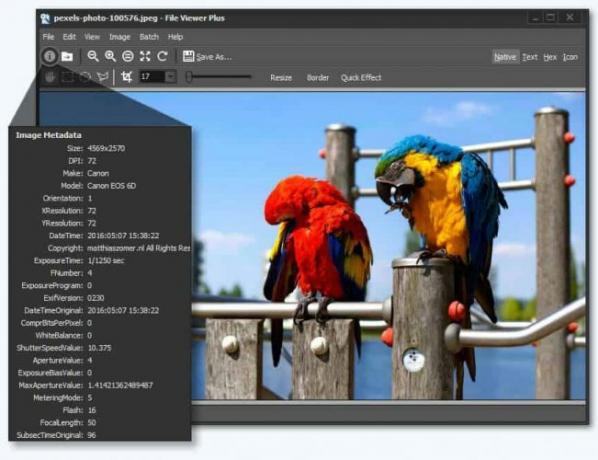
A FileViewr Plus 3 alkalmazás egy hatékony alkalmazás, amely akár 600 különböző fényképezőgép-modellt és azok összes képfájl-formátumát képes megtekinteni és megnyitni. Biztosan támogatja az RW2 fájlokat. Az RW2 fájlok megnyitása erről az alkalmazásról nagyon egyszerű, kattintson a jobb gombbal a megnyitni kívánt képfájlra, válassza ki a nyitott opciót, és válassza a File Viewer alkalmazást.
Még több, ha előzőleg nem volt semmilyen alkalmazás a File Viewer alkalmazásban, mint a alkalmazás automatikusan felismeri a támogatott fájlokat, és csak a bal klikk. Az alkalmazás azonban nem teljesen ingyenes. Teljesen funkcionális ingyenes próbaverzióval rendelkezik. A korlátozások eltávolításához meg kell vásárolnia.
Töltse le a FileViewr Plus 3 alkalmazást3. RawTherapee

A Raw Therapee egy cross-platform alkalmazás képszerkesztéshez. A program C ++ nyelven íródott, így a felhasználóknak előzetes ellenőrzést ad a képszerkesztő folyamat felett. Az alkalmazás roncsolásmentes szerkesztési koncepción dolgozik. Az RW2 fájlok megnyitása a Raw Therapee-ban nagyon egyszerű és hasonló a fent említett másik két alkalmazáshoz. Csak jobb gombbal kell kattintania az RW2 fájlra, és válassza ki nyitott, és a Raw Therapee alkalmazás. Az alkalmazás azonban a képeket is támogatja, nem pedig a nyers képformátumokat.
Töltse le a RawTherapee alkalmazást4. A FastStone Image Viewer használata
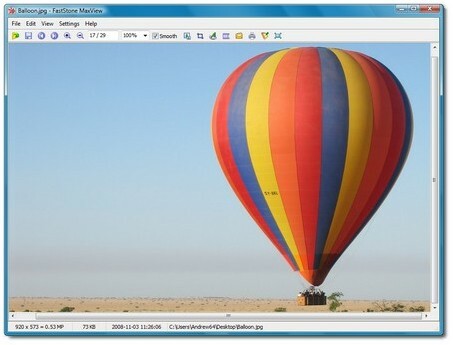
A FastStone Image Viewer egy nagyon stabil és gyors képnézegető alkalmazás, amely támogatja az összes nyers képet és más nem nyers képet. Az alkalmazás fejlett szerkesztővel és átalakítóval rendelkezik. Egyéb funkciók, mint például a nagyító, a kép annotációja, a szkenner támogatása, az árnyékhatások, mind elérhetőek az adott alkalmazáson. Az RW2 fájl megnyitása a FastStone Image Viewer alkalmazásban nagyon egyszerű és hasonló, mint a fent említettek. Van egy beépített fájlkezelője, amellyel megnyithatja, vagy egyszerűen kattintson a jobb gombbal az RW2 képre, és válassza a nyitott opciókat, és válassza a FastStone alkalmazást.
Töltse le a FastStone Image Viewer alkalmazástKövetkeztetés
A képfájlok minden formátumban és méretben kaphatók. És az RW2 a RAW adatok egy másik formája, amely tükörreflexes fényképezőgépből származik. Ha egy csomó RW2 fájl készen áll az ügyfelének vagy a barátjának, akkor javasoljuk, hogy konvertálja JPG vagy PNG formátumba. Az RW2 fájlok minden nehéz és nagy méretűek. Emellett a legtöbb embernek fogalma sincs arról, hogyan lehet kinyitni őket. Tehát a fenti szoftver segítségével megnyithatja ezeket az RW2 fájlokat a Windows 10 számítógépen.
A szerkesztő választása:
- Hogyan lehet beszerezni az Adobe Acrobat Pro DC aktiválási kódot?
- A Google Duo híváselőzmények törlése vagy letöltése
- Keresse meg barátai Steam kódját a PC-n
- Mi az a WPL fájl? A WPL fájlok megnyitása a Windows 10 rendszerben
- Hogyan lehet helyreállítani a számítógépet malware fertőzés után
Rahul informatikus hallgató, aki hatalmas érdeklődést mutat a technika és a kriptovaluta témák iránt. Időjének nagy részét vagy írással, vagy zenehallgatással tölti, vagy nem látott helyeken utazik. Úgy véli, hogy a csokoládé megoldás minden problémájára. Az élet megtörténik, és a kávé segít.



